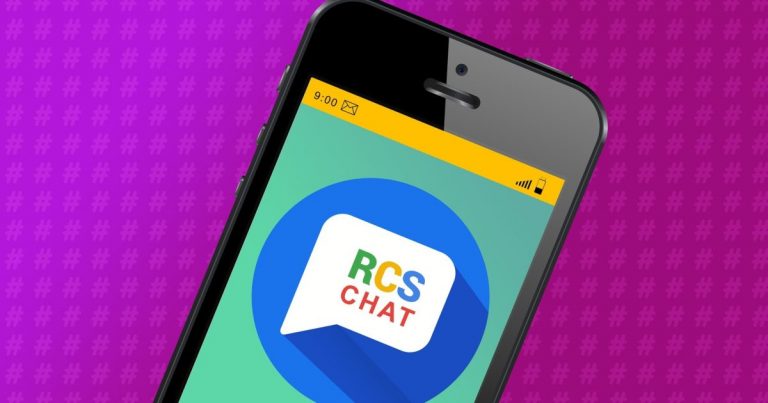Как контролировать тайм-аут экрана на любом устройстве Android
Экраны смартфонов с каждым днем становятся все лучше и лучше. Samsung Galaxy S7 дал нам один из лучших экранов дисплея. Но программному обеспечению этого дисплея (во всех смартфонах) не хватает одного. И это автоматическое управление тайм-аутом экрана. Не нужно каждый раз касаться экрана или держать большой палец на экране. Вы могли бы привыкнуть к этому. Но это же не умно, правда?
Программы для Windows, мобильные приложения, игры - ВСЁ БЕСПЛАТНО, в нашем закрытом телеграмм канале - Подписывайтесь:)
Итак, давайте посмотрим, как можно сделать экран Android умным, оставив его включенным, когда вы используете свой телефон, и автоматически отключая его, когда вы им не пользуетесь.
Делаем экран вашего смартфона умным
Для этого мы собираемся использовать приложение, которое даст вам полный контроль над тайм-аутом экрана. Это то, что OEM-производители могли встроить в свои ПЗУ для своих устройств. Приложение называется KinScreen.
Очень просто использовать. Вы даже можете просто установить и забыть об этом. Он будет работать нормально даже без настройки параметров. Но если вы хотите настроить его под свои нужды, давайте углубимся в это приложение и посмотрим, как его можно использовать. Он может работать на устройствах под управлением Android v3.0 и выше.
Включите настройки
После установки приложения вам необходимо включить Доступность настройки и Уведомление доступ для приложения. Кроме того, вам нужно будет включить переключатель в приложении. Этот переключатель работает как универсальный переключатель для приложения. Если вы отключите эту опцию, то все настройки приложения будут отключены. Таким образом, вам не нужно удалять его, чтобы перестать работать.
Датчики приближения и движения.
Это приложение использует датчики приближения и движения, чтобы проверить, используется ли телефон или нет. Вам необходимо сначала откалибровать датчики, чтобы получить точные результаты. Положите телефон на устойчивую поверхность и нажмите Откалибровать. Вы можете видеть результаты датчиков в реальном времени в самом приложении. Ты увидишь Близость, Движение, а также Уведомление вверху, в зависимости от того, как настроены ваши настройки.
Эти слова меняют свой цвет, если срабатывает соответствующая функция. Теперь, если вы помашите или просто положите руку на то место, где Близость написано, то вы увидите, что его цвет изменится. Красный означает выключение экрана, зеленый означает включение экрана, а желтый означает включение экрана, но существует правило, которое не позволяет экрану оставаться включенным. Также он показывает, под каким углом наклонен телефон (в градусах).
Это может сбивать с толку, но это не имеет ничего общего с реальной работой приложения. Просто чтобы показать вам, что он работает хорошо.
Включение экрана
Первая настройка – включить экран, взмахнув рукой по экрану. Да, вы можете просто отказаться от этой настройки, так как она будет использовать датчик приближения и, таким образом (может) разрядить аккумулятор. Вы можете просто включить экран обычным способом. Или же используйте этот параметр, чтобы продемонстрировать друзьям свои навыки настройки Android.
Кроме того, вы можете установить здесь исключение, которое не будет включать этот параметр, если экран выключен более 60 минут. Изменение этого временного лимита доступно только в премиум-версии.
Оставьте экран включенным
Теперь здесь вы можете установить условия, при которых экран должен оставаться включенным. Во-первых, это определение движения. Если обнаружено какое-либо движение, экран останется включенным. Или вы даже дополнительно установите условие для отключения этой настройки, если телефон наклонен менее чем на 10 градусов. Это когда ваш смартфон лежит на поверхности.
Далее идет движение над датчиком приближения, что я не считаю необходимым. Тогда у вас есть При наклоне более чем на 50 градусов что происходит только тогда, когда вы пользуетесь телефоном во время сна. Вы можете установить, чтобы экран всегда оставался включенным во время разговора и во время зарядки.
Кроме того, в меню уведомлений вы можете всегда держать экран включенным. Так, например, если вы читаете электронную книгу, вы можете использовать эту быструю настройку, чтобы всегда держать экран включенным. Повторное нажатие на нее отключит настройку.
Вы хотите установить время отключения экрана для конкретного приложения? Вот как это сделать.
Выключить экран
Здесь вы установите условия, при которых экран должен выключиться. Ограничения по времени заблокированы. Вам нужно купить премиум-версию, чтобы разблокировать их. Кстати, настройки по умолчанию не так уж и плохи. Все настройки актуальны.
А внизу вы получаете настройку для включения функций этого приложения на заблокированном экране. Настройки экрана не будут применяться к заблокированному экрану, пока вы не включите этот параметр. В конце – приоритет уведомления для Всегда держать экран включенным уведомление. Вы можете установить максимум, если хотите использовать его чаще.
Производительность
Разработчик утверждает, что приложение не требует батареи, и даже настройки сенсора оптимизированы для меньшего расхода заряда батареи. Пользуюсь уже 3 дня и работает хорошо. Все настройки работают, как положено. И разряд батареи минимален. Расскажите, каков был ваш опыт, и есть ли другое приложение, которое может сделать экран Android-смартфона умным.
ТАКЖЕ ПРОЧИТАЙТЕ: Как отключить сенсорное управление экраном на Android для окружающих вас малышей
Программы для Windows, мобильные приложения, игры - ВСЁ БЕСПЛАТНО, в нашем закрытом телеграмм канале - Подписывайтесь:)